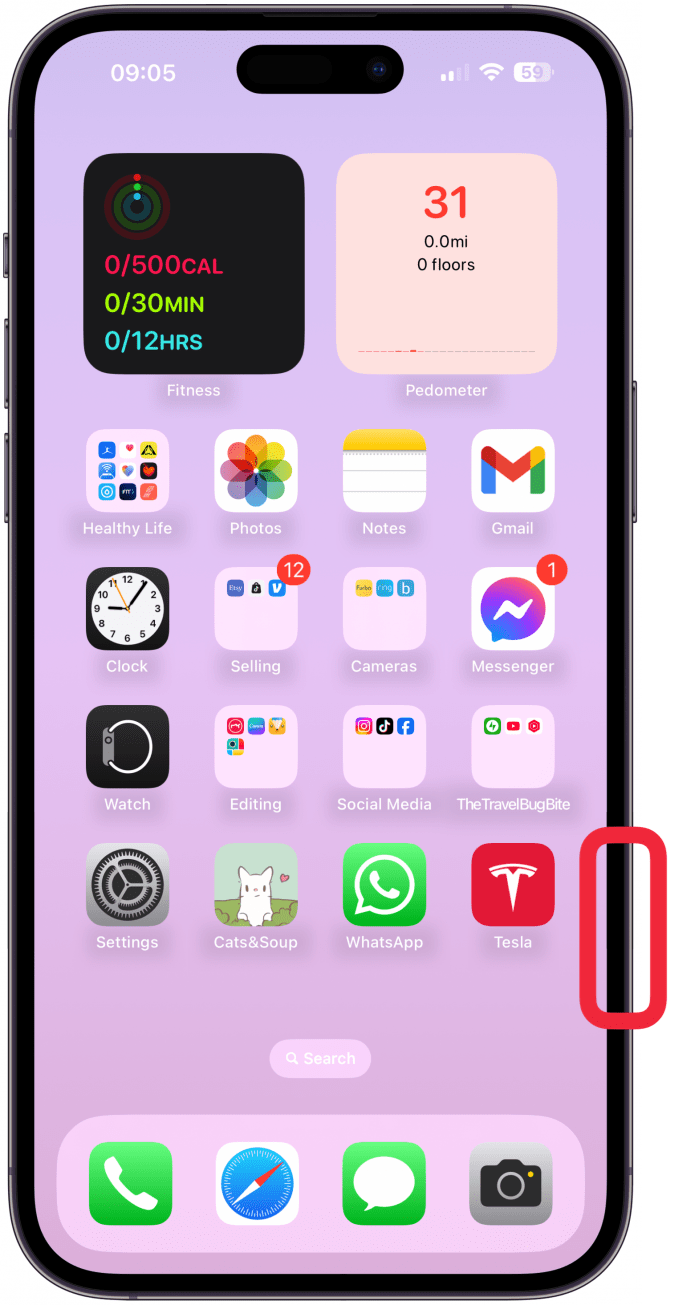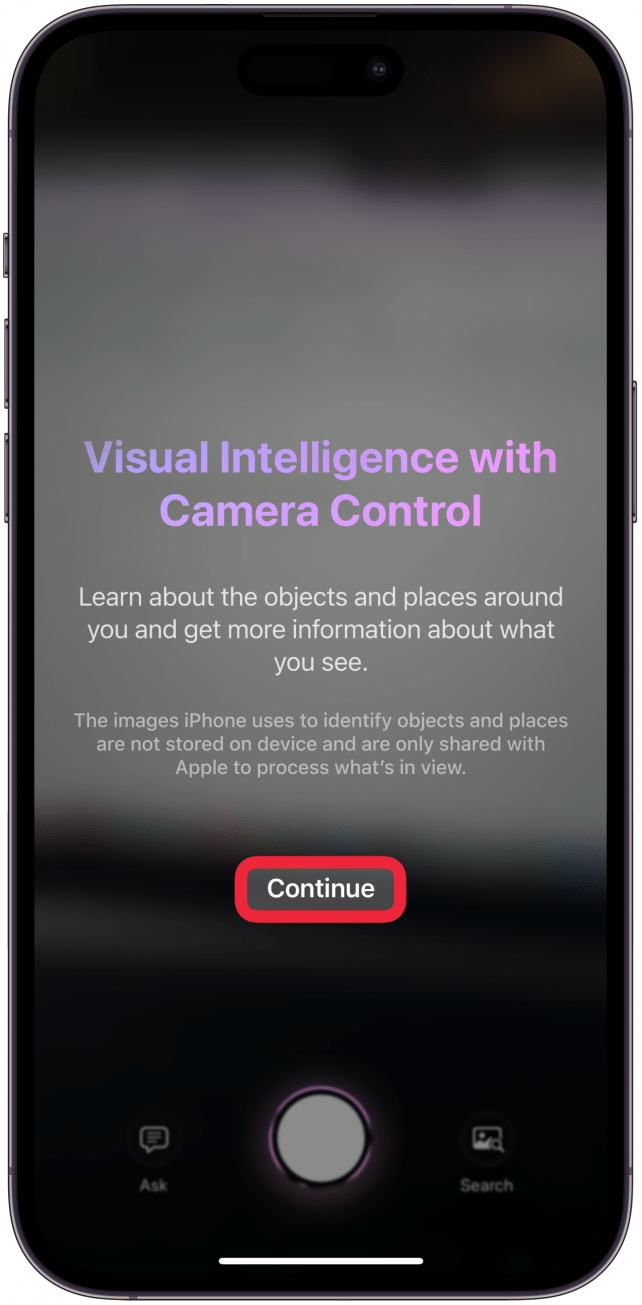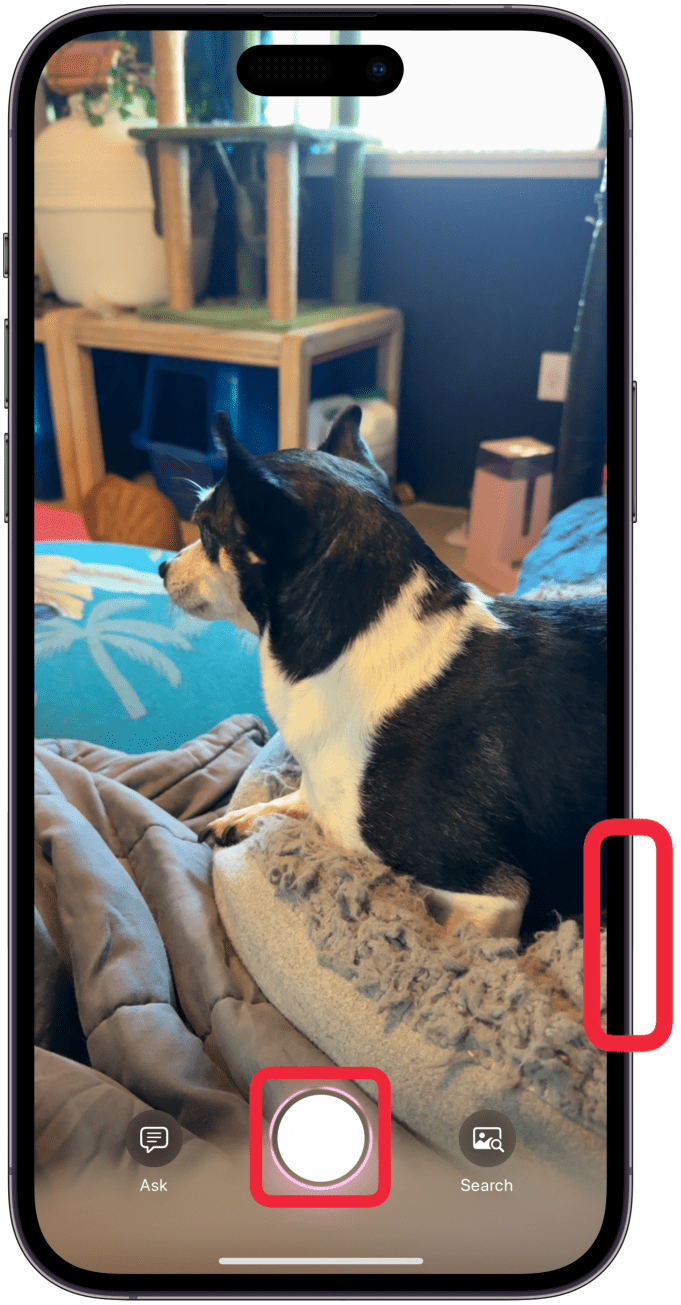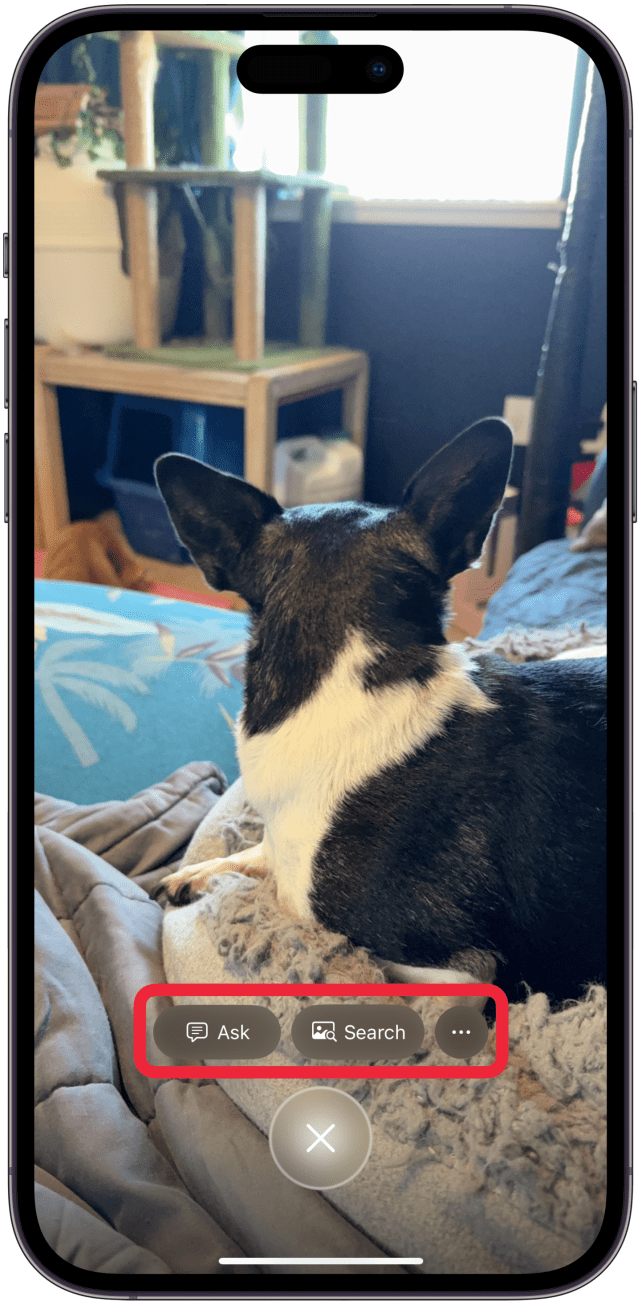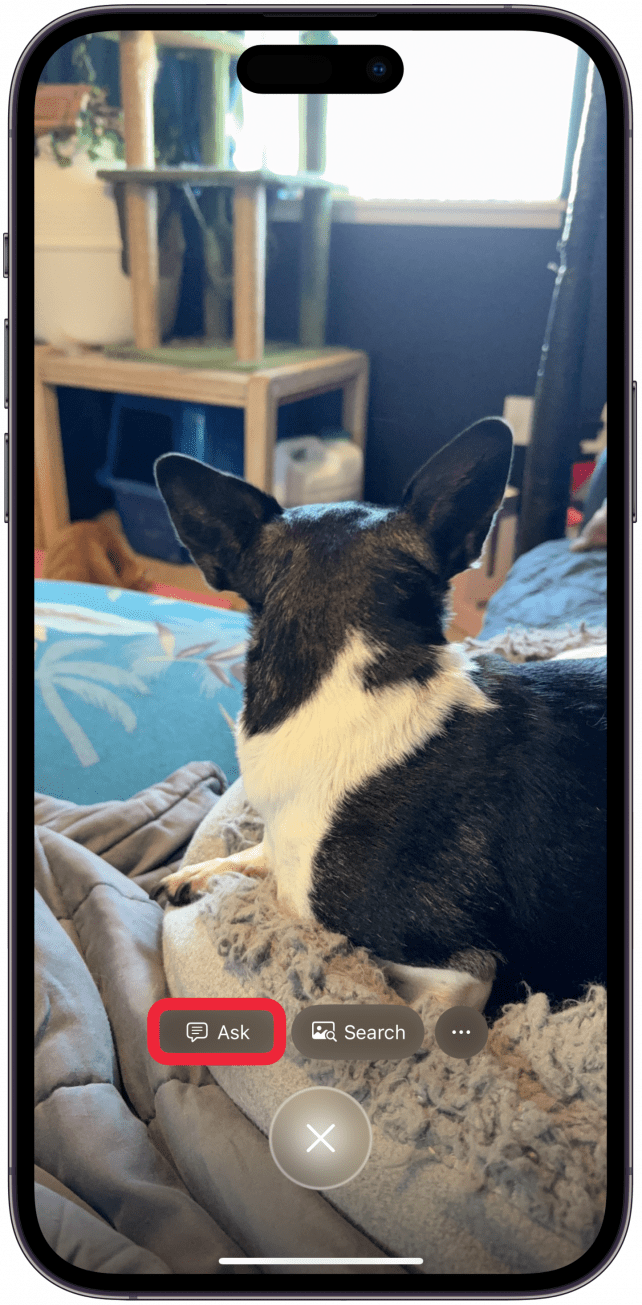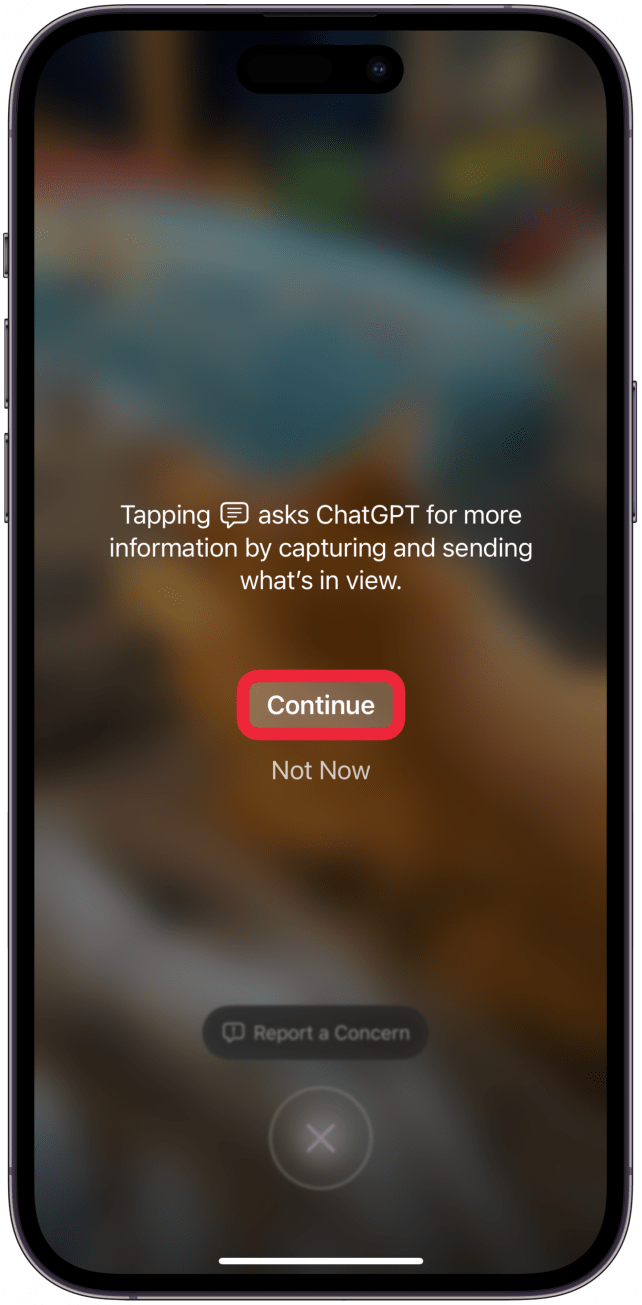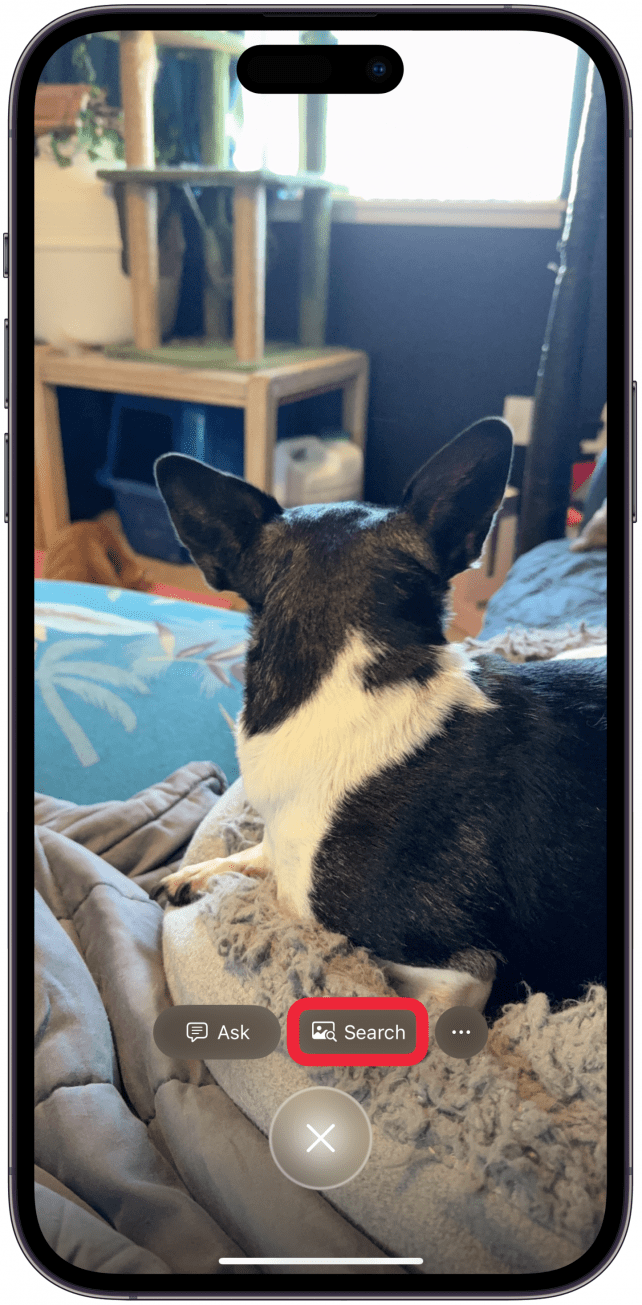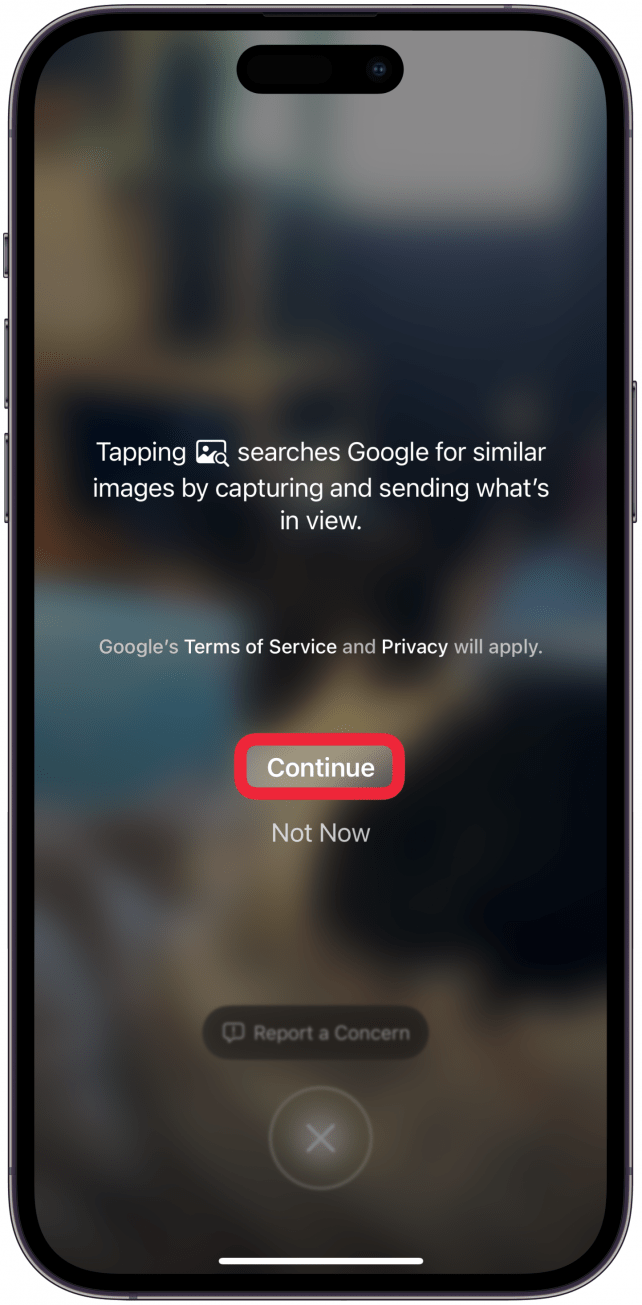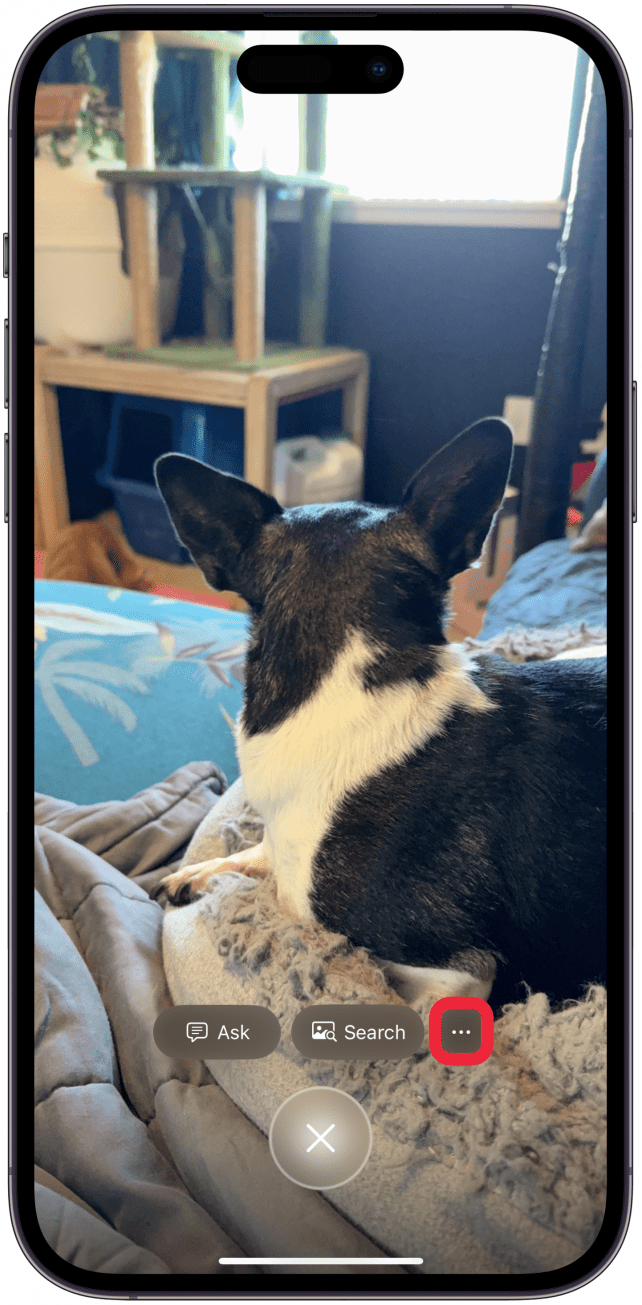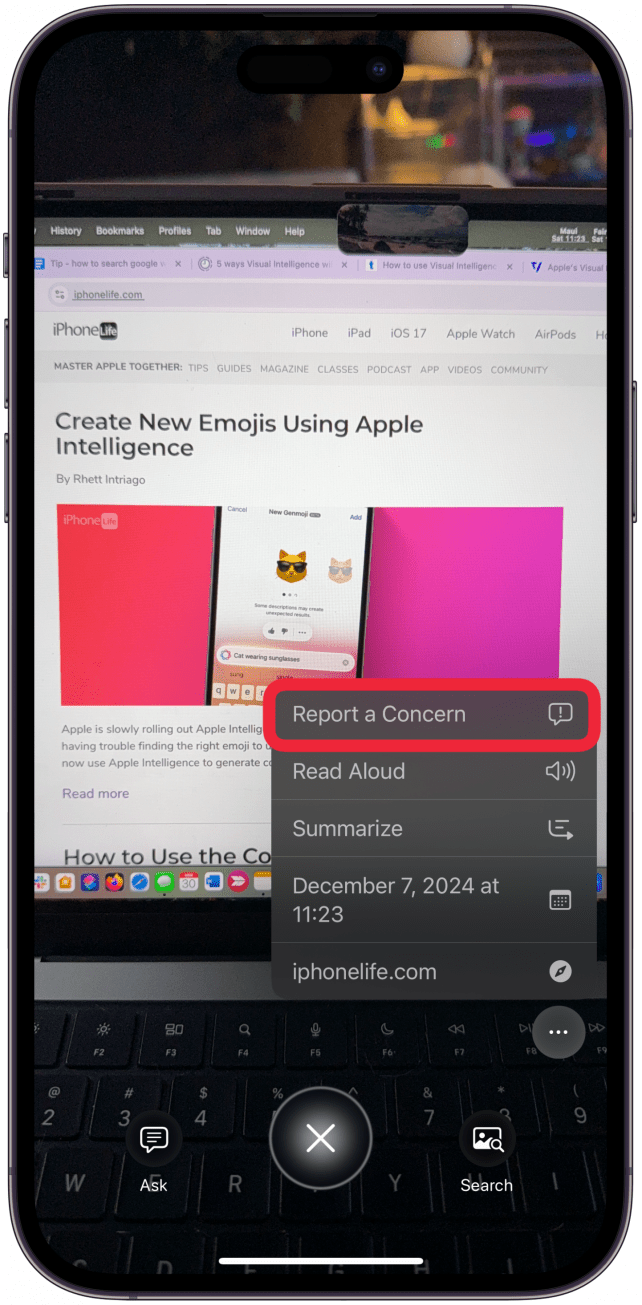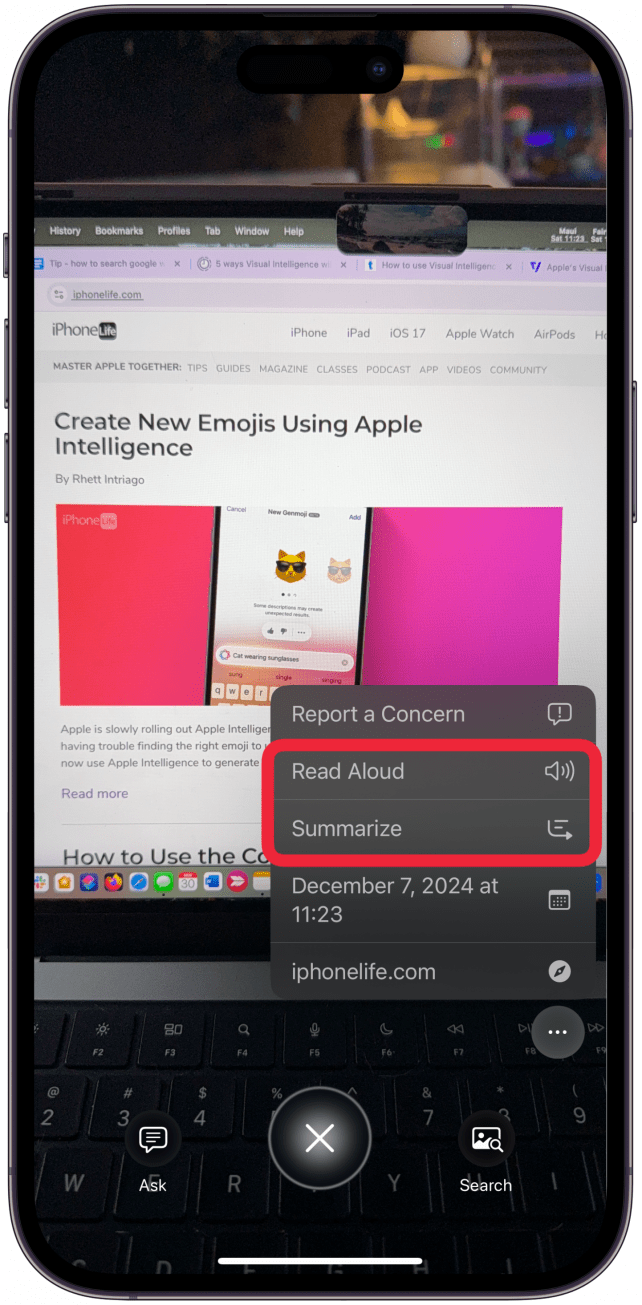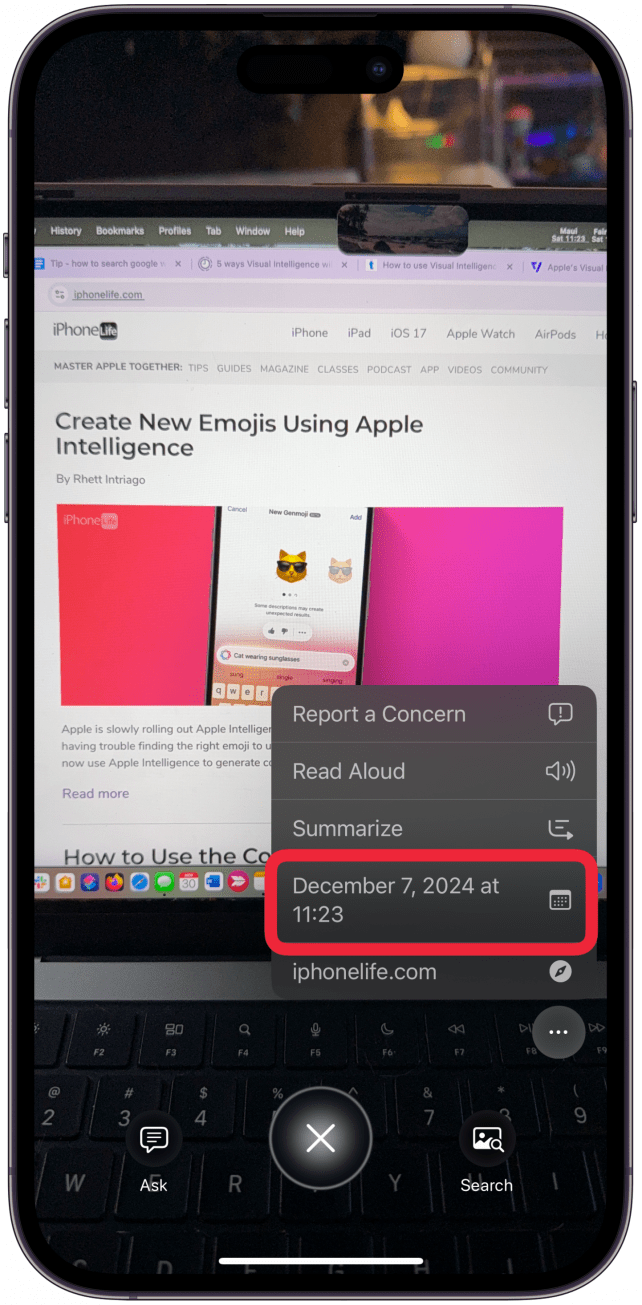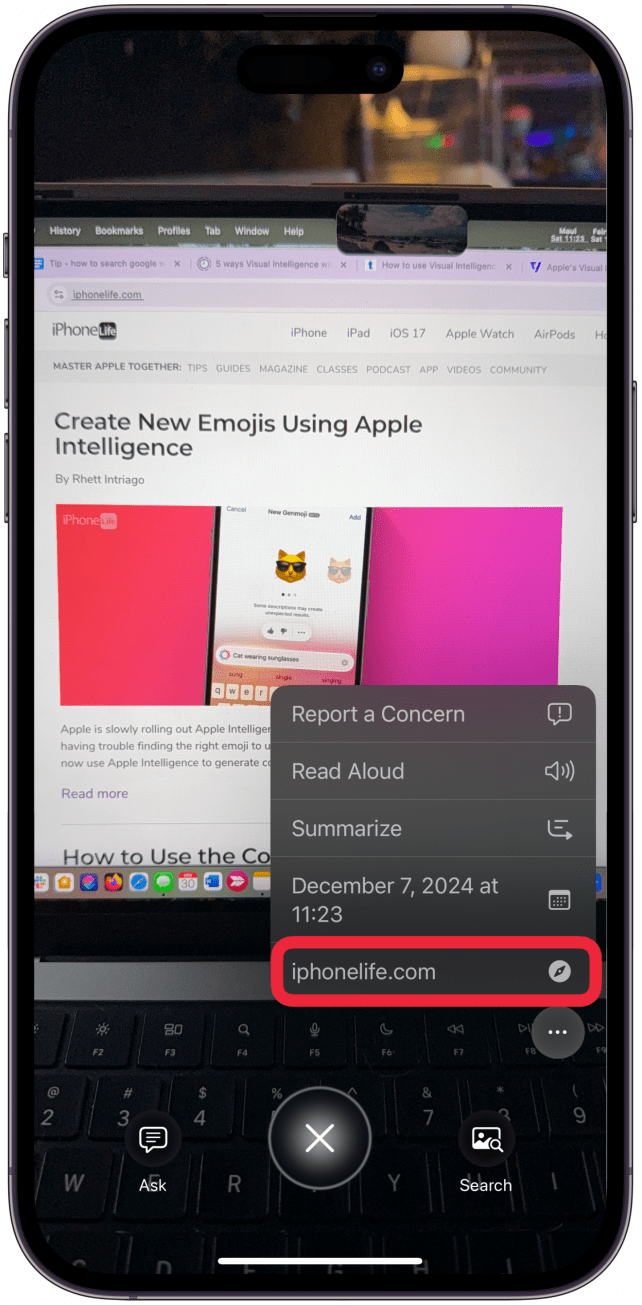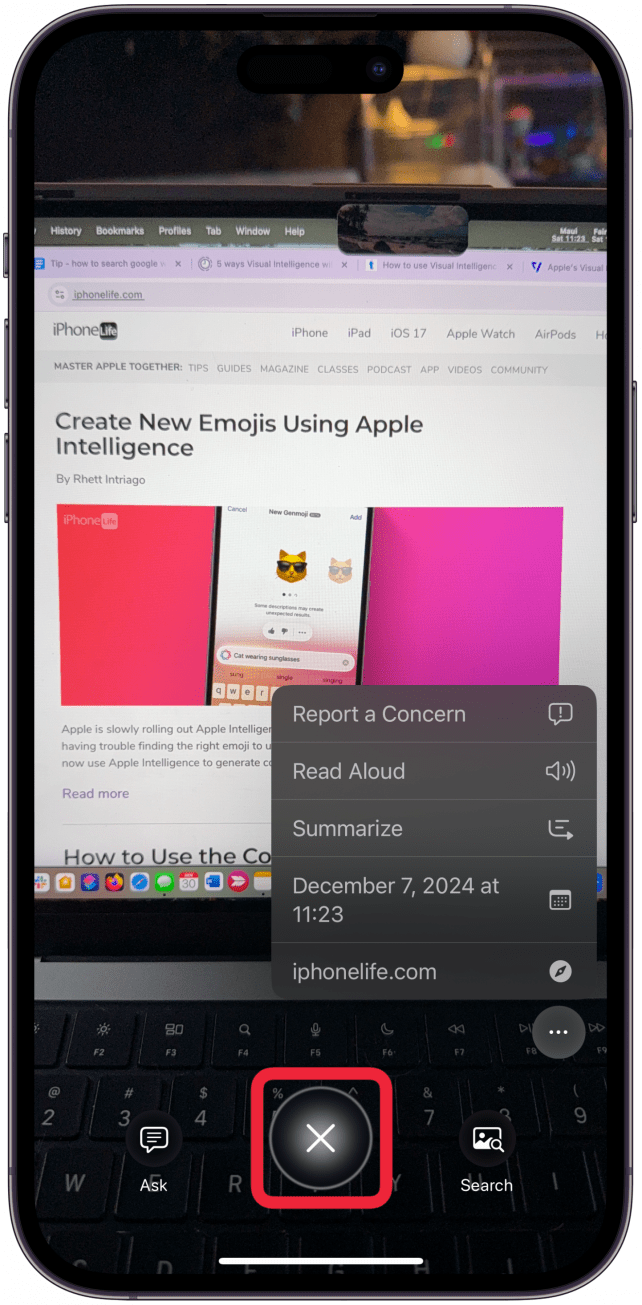アップル・インテリジェンスiPhone 16の最高の機能は、間違いなくビジュアル・インテリジェンスだ!よくGoogle Lensと比較されますが、iPhone版では画像を撮影してGoogleで検索することができます。また、その画像についてChatGPTに質問したり、撮影したテキストの要約や読み上げに使ったりすることも可能です。Apple Visual Intelligenceの使い方をお教えします。
戻る
- **AppleのVisual Intelligenceとは?
- iPhoneでVisual Intelligenceを使う方法**
- ビジュアル・インテリジェンスを使う6つの方法**
- よくある質問**
AppleのVisual Intelligenceとは?
Visual Intelligenceは、iOS 18.2でリリースされたApple Intelligence機能です。他の多くのApple Intelligence機能とは異なり、Visual Intelligenceを使用するには、カメラコントロールボタンが必要なため、iPhone 16モデルが必要です。Visual Intelligenceでは、Google Lensを使うように画像を逆画像検索することができます。ただし、ビジュアル・インテリジェンスには、ChatGPTに質問したり、撮影したテキストをSiriに読み上げさせたり、要約を作成したりといった追加機能がある。ビジネスの店頭の画像を撮影すると、Visual Intelligenceが電話番号、Eメール、営業時間などの情報を教えてくれるかもしれません!以下の手順を試す前に、お持ちのiPhoneのモデルとiOSのバージョンを再確認し、互換性を確認してください。
iPhoneでビジュアル・インテリジェンスを使うには
Apple Intelligence iPhone 16の最も優れた機能は、間違いなくVisual Intelligenceです!iPhoneでVisual Intelligenceを使う方法をご紹介します:
 iPhoneの隠れた機能を発見しよう1日1分で、iPhoneを使いこなすためのヒント(スクリーンショットとわかりやすい説明付き)を毎日お届けします。
iPhoneの隠れた機能を発見しよう1日1分で、iPhoneを使いこなすためのヒント(スクリーンショットとわかりやすい説明付き)を毎日お届けします。
- iPhoneを水平ではなく垂直に持ったまま、カメラコントロールボタンをVisual Intelligenceビューが表示されるまで押し続けます。

- 初めてこの操作を行うと、画面に情報ポップアップが表示されます。すべてを読んだら、続けるをタップしてください。

- アップル・インテリジェンスiPhone 16の最高の機能は、間違いなくビジュアル・インテリジェンスだ!よくGoogle Lensと比較されますが、iPhone版では画像を撮影してGoogleで検索することができます。また、その画像についてChatGPTに質問したり、撮影したテキストの要約や読み上げに使ったりすることも可能です。Apple Visual Intelligenceの使い方をお教えします。

- 戻る

- **AppleのVisual Intelligenceとは?

- iPhoneでVisual Intelligenceを使う方法**

- ビジュアル・インテリジェンスを使う6つの方法**

- よくある質問**

- AppleのVisual Intelligenceとは?

- Visual Intelligenceは、iOS 18.2でリリースされたApple Intelligence機能です。他の多くのApple Intelligence機能とは異なり、Visual Intelligenceを使用するには、カメラコントロールボタンが必要なため、iPhone 16モデルが必要です。Visual Intelligenceでは、Google Lensを使うように画像を逆画像検索することができます。ただし、ビジュアル・インテリジェンスには、ChatGPTに質問したり、撮影したテキストをSiriに読み上げさせたり、要約を作成したりといった追加機能がある。ビジネスの店頭の画像を撮影すると、Visual Intelligenceが電話番号、Eメール、営業時間などの情報を教えてくれるかもしれません!以下の手順を試す前に、お持ちのiPhoneのモデルとiOSのバージョンを再確認し、互換性を確認してください。

- iPhoneでビジュアル・インテリジェンスを使うには

- Apple Intelligence iPhone 16の最も優れた機能は、間違いなくVisual Intelligenceです!iPhoneでVisual Intelligenceを使う方法をご紹介します:

- iPhoneの隠れた機能を発見しよう1日1分で、iPhoneを使いこなすためのヒント(スクリーンショットとわかりやすい説明付き)を毎日お届けします。

- iPhoneを水平ではなく垂直に持ったまま、カメラコントロールボタンをVisual Intelligenceビューが表示されるまで押し続けます。

初めてこの操作を行うと、画面に情報ポップアップが表示されます。すべてを読んだら、続けるをタップしてください。画面上のシャッターボタンをタップするか、カメラコントロールボタンを押して写真を撮ると、すべてのビジュアルインテリジェンスオプションが表示されます。写真を撮る前に検索または尋ねるをタップすると、携帯電話は画面上の画像を使ってGoogleを検索したり、ChatGPTでカメラの前にあるものを調べたりします。
撮影したものによって、いくつかの異なるオプションが表示されます。
ChatGPTを使って画像を調べるには、尋ねるをタップします。
初めてこの機能を使うときは、仕組みを理解するための情報がポップアップで表示されます。続ける**をタップします。
Googleで検索するには、検索をタップします。
この機能を初めて使用するときは、仕組みを理解するための情報がポップアップで表示されます。Continue**をタップします。
時々、もっと見るボタン(3つの点)があります。それをタップしてください。
Virtual Intelligenceが画像を処理する方法について気になる点がある場合は、気になる点を報告をタップします。
画像にテキストが含まれている場合は、Read Aloudを選択してSiriに撮影したテキストを読み上げさせるか、Summarizeをタップして要約を表示させることができます。音声読み上げ」と「要約」は、完全なテキストを撮影した場合にのみ機能します。文章が切れている部分を撮影した場合は、これらのオプションは表示されません。
画像に日付が含まれている場合、カレンダーアプリに直接イベントとして追加するオプションが表示されます。
画像にURLがある場合、それが表示され、それをタップしてウェブサイトに直接移動することができます。
シャッターボタンの上にあるXアイコンをタップすると、別の画像を撮影できる状態に戻ります。
これで、iPhone 16モデルのVisual Intelligenceの使い方がわかりました。Apple Intelligenceのヒントについては、無料の
今日のヒントニュースレターをご覧ください!
Visual Intelligenceを使う6つの方法
Visual Intelligenceは多くのことができます。以下は、日常生活での実用的な使い方です。
1.Googleで画像を逆検索する
- Googleで画像を検索することは、あなたが見ている製品が何であるかを特定する素晴らしい方法である。物や家具であれば、その商品や似たようなものを購入するためのオンラインショップを見つけるのにも役立つ。食事の写真からレシピを見つけることもできる。しかし、アップル・インテリジェンスがなくても、写真アプリ経由でレシピを発見することは可能である。
- 2.企業の連絡先を知る
- アップル・インテリジェンスiPhone 16の最高の機能は、間違いなくビジュアル・インテリジェンスだ!よくGoogle Lensと比較されますが、iPhone版では画像を撮影してGoogleで検索することができます。また、その画像についてChatGPTに質問したり、撮影したテキストの要約や読み上げに使ったりすることも可能です。Apple Visual Intelligenceの使い方をお教えします。